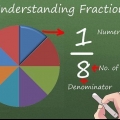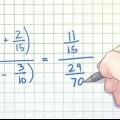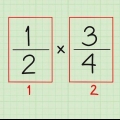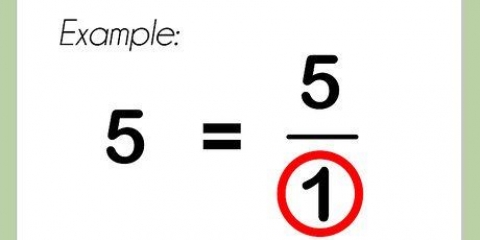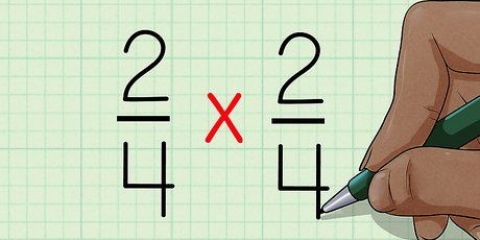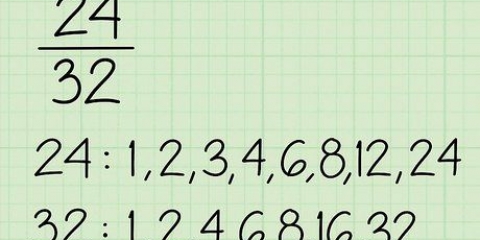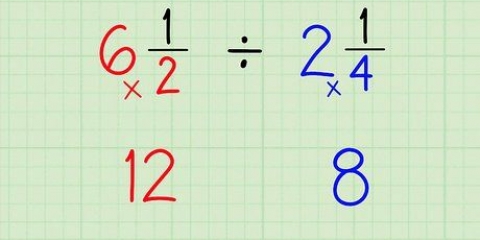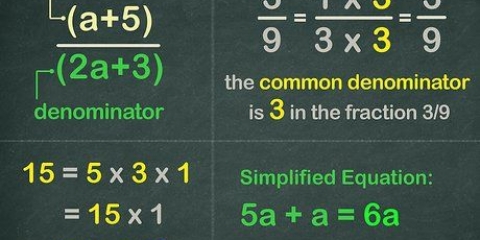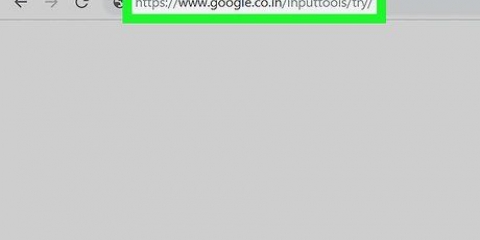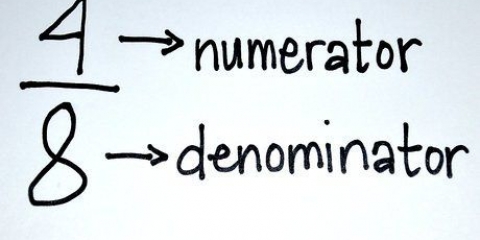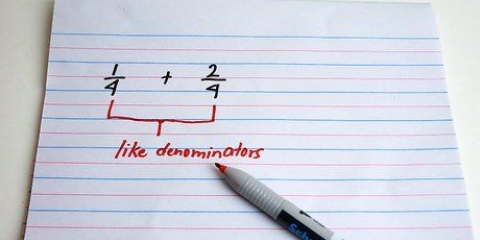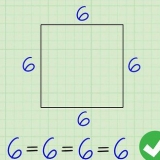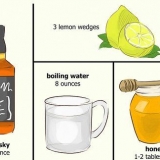Diese Funktion ist normalerweise standardmäßig aktiviert. Sie können dies in Word über "Datei" überprüfen > Optionen > Überprüfen > Autokorrektur-Optionen`. Dort können Sie die Autokorrektur ein- oder ausschalten, und Sie können auch festlegen, wann und wie bestimmte Dinge korrigiert werden sollen. Bitte beachte, dass diese Funktion nicht mit allen Brüchen funktioniert. 
1/2=alt+0189 1/4=alt+0188 3/4=alt+0190 
Setzen Sie den Cursor an die Stelle, an der Sie den Bruch haben möchten. Drücken Sie gleichzeitig Strg+F9 ein paar geschweifte Klammern einfügen. Platzieren Sie den Cursor innerhalb der geschweiften Klammern und geben Sie EQ F(n, d) ein. Das `n` ist der Zähler und das `d` ist der Nenner. Verwenden Sie alle Großbuchstaben und geben Sie nach EQ ein Leerzeichen ein. Drücken Sie gleichzeitig ⇧Umschalten+F9 eine Pause machen. 
Geben Sie den Zähler ein und wählen Sie ihn aus. Klicken Sie im Hauptmenü auf Start, dann auf Hochgestellt (das x im Quadrat) in der Gruppe Schriftart. Drücken Sie Strg und Leertaste, um die Formatierung für den nächsten Schritt zu löschen. Geben Sie einen Schrägstrich (/). Geben Sie den Nenner ein und wählen Sie ihn aus. Klicken Sie im Hauptmenü auf Start und dann auf Tiefgestellt (das x mit einer zwei als Beschriftung) in der Gruppe Schriftart. Drücken Sie Strg+Platz um die Formatierung zu löschen und mit der Eingabe fortzufahren. 

Klicken Sie auf "Emoji und Symbole anzeigen". Geben Sie in das Suchfeld den gesuchten Bruch ein (z. ½=halb, 1/8=achtel, ¼=viertel). In den Suchergebnissen sehen Sie den Bruch, den Sie in Ihr Dokument einfügen möchten. Doppelklicken Sie auf den Bruch im Ergebnisfenster, und er sollte in das Dokument eingefügt werden, an dem Sie arbeiten. 

Gehen Sie in Pages zu `Einstellungen`. Wählen Sie `Autokorrekturen`. Ein Feld mit mehreren Optionen wird angezeigt. Aktivieren Sie das Kontrollkästchen neben "Symbol- und Textersetzung". Dann kreuzen Sie die Symbole und Ersetzungen an, die Sie interessieren. Aktivieren Sie in diesem Fall das Kontrollkästchen neben "Frakturen". 


Wählen Sie den Bruch aus, den Sie an der Cursorposition platzieren möchten. Klicken Sie mit der rechten Maustaste auf den ausgewählten Text und klicken Sie auf "Kopieren". Kehren Sie zum Dokument zurück und platzieren Sie den Cursor an der Stelle, an der der Text eingefügt werden soll. Klicken Sie erneut mit der rechten Maustaste darauf und dann auf `Einfügen`. Wenn der Text nicht der Formatierung des Dokuments entspricht, in dem Sie arbeiten, wählen Sie den neuen Bruch aus und ändern Sie seine Schriftart und -größe, damit sie dem Text im Dokument entsprechen. 
Scrollen Sie durch die Ergebnisse, bis Sie die gesuchte Fraktion gefunden haben. Wählen Sie dann den Bruch aus, kopieren Sie ihn und fügen Sie ihn in Ihr Dokument ein. Wenn Sie das Format des Bruchs ändern müssen, wählen Sie ihn aus und ändern Sie ihn in die richtige Schriftart und -größe. Sie können den Bruch auch fett schreiben (oder nicht), wenn nötig.
Brüche eingeben
Brüche tippen zu können ist eine Fähigkeit, die dir gute Dienste leisten kann. Lehrer und Schüler können Brüche für Hausaufgaben und Forschungsberichte verwenden, und es ist nützlich in Chemie und Geometrie. Restaurantbesitzer können damit professionelle Rezeptkarten erstellen. Getippte Brüche finden sich auch in Finanz- und Statistikdokumenten. Einige Brüche können zur einfacheren Eingabe in Dezimalzahlen umgewandelt werden. Andere Brüche müssen jedoch im Zähler/Nenner-Format bleiben, um die Zahl korrekt anzuzeigen. Das Eingeben von Bruchsymbolen im richtigen Format kann mit der Autokorrekturfunktion Ihres Textverarbeitungsprogramms oder mit Hilfe von Tastenkombinationen erfolgen.
Schritte
Methode 1 von 3: Brüche auf einem PC eingeben

1. Verwenden Sie den Schrägstrich, um einen Bruch einzugeben. Sie können dies tun, indem Sie zuerst den Zähler (die oberste Zahl des Bruchs) und dann einen Schrägstrich (/) und dann den Nenner (die unterste Zahl eines Bruchs). Ein Beispiel ist so etwas wie 5/32.
- Um eine ganze Zahl mit einem Bruch einzugeben, geben Sie die ganze Zahl, ein Leerzeichen und dann den Bruch ein, wie oben gezeigt. Zum Beispiel 1 1/2.

2. Verwenden Sie die automatische Formatierung in Word oder einem anderen Textverarbeitungsprogramm. Textverarbeitungsprogramme haben im Allgemeinen eine Funktion, um einen Bruch mit einem Schrägstrich (wie oben angegeben) in einen Bruch mit einer Punktzahl umzuwandeln (der Zähler und Nenner sind durch einen horizontalen Strich getrennt).

3. Verwenden Sie Tastenkombinationen für gewöhnliche Brüche. Einige gängige Brüche haben Tastenkombinationen, die Sie verwenden können; behalte das alt-Schlüssel und geben Sie die Codes ein.

4. Verwenden Sie ein Übereinstimmungsfeld in Word, um einen Bruch einzugeben. Sie können auch mit einer Vergleichsfunktion einen Bruch in Word erstellen.

5. Verwenden Sie hochgestellt und tiefgestellt, um Brüche in Word zu erstellen. In Word können Sie ein Zeichen hoch- oder tiefgestellt formen. Ermöglicht Ihnen, das Zeichen so zu ändern, dass es zu einem Bruch wird.
Methode 2 von 3: Eingeben von Brüchen auf einem Mac

1. Gehen Sie in Ihrem Hauptmenü zu „Systemeinstellungen“. Unten sind alle Einstellungen für Ihren Mac.
- Wählen Sie "Sprache & Region".
- Klicken Sie auf `Tastatureinstellungen`.
- Klicken Sie auf die Registerkarte `Eingabequellen`.
- Stellen Sie sicher, dass "Eingabemenü in der Menüleiste anzeigen" aktiviert ist.
- Systemeinstellungen schließen.
- Nachdem Sie dies getan haben, sollte die Flagge Ihres Landes im Hauptmenü oben rechts auf dem Bildschirm erscheinen.

2. Klicken Sie im Hauptmenü auf das Eingabemenü. Dadurch erhalten Sie Zugriff auf alle Sonderzeichen auf Ihrem Mac.

3. Speichern Sie die Brüche, die Sie häufig verwenden, als "Favoriten". Es ermöglicht Ihnen, die häufig verwendeten Brüche schnell einzufügen, ohne danach suchen zu müssen.

4. Aktiviere die Autokorrektur-Funktion in Pages. In den meisten Standard-Apps auf einem Mac (wie Mail, Safari, Textbearbeitung usw.).) Diese Funktion ist bereits aktiviert, aber wenn Sie Pages verwenden, müssen Sie die Funktion selbst aktivieren.

5. Geben Sie einen Bruch in Ihr Pages-Dokument ein. Jetzt bist du fertig. Beginnen Sie mit der Eingabe des Zählers (der obersten Zahl), des Schrägstrichs (/) und dann den Nenner (die untere Zahl). Seiten sollten jetzt automatisch das Aussehen des Bruchs ändern.
Methode 3 von 3: Kopieren und einfügen

1. Kopiere deinen Bruch und füge ihn ein. Wenn die Verwendung einer der oben genannten Methoden Probleme verursacht, können Sie den Bruch jederzeit aus einem anderen Dokument oder aus dem Internet kopieren und einfügen.

2. Finde den Bruch. Wenn sich der gesuchte Bruch an einer anderen Stelle im Dokument oder vielleicht in einem anderen Dokument befindet, können Sie ihn auch schnell kopieren und einfügen.

3. Suche im Internet. Wenn Sie in einem anderen Dokument keinen Bruch zur Hand haben, können Sie ihn online mit einem Suchbegriff wie [der Bruch] + `Bruch` finden. Wenn Sie beispielsweise 1/10 als Bruch einfügen möchten, suchen Sie nach `1/10 Bruch`.
Tipps
- In Word können Sie auch die Autokorrektur deaktivieren, die Brüche in mathematische Symbole umwandelt. So können Sie die Formatierung für die Brüche beim Tippen selbst bestimmen. Gehe zu `Optionen` > `Überprüfen` > `Autokorrektur-Optionen` und wählen Sie die Registerkarte `Autokorrektur - Mathematik`. Passen Sie dann die Optionen nach Ihren Wünschen an.
Оцените, пожалуйста статью